Tipos de juego, exámenes y partidas
Si en el panel de control el estudiante pulsa sobre el botón jugar, aparece un desplegable con las siguientes opciones:
- Juego infinito aleatorio
- Configurar juego infinito en grupo
- Jugar multijugador
- Ver exámenes
- Ver partidas
Elaboración propia
Vamos a ver las diferentes funciones
Juego infinito aleatorio
Cuando lo estudiantes marcan esta opción aparece una pantalla similar a la siguiente:
Elaboración propia
en la que tenemos (de arriba a abajo y de izquierda a derecha):
- Una barra de progreso con el tiempo que nos queda para responder
- Botón de explicación. Si lo marcamos, tras cada respuesta veremos la teoría asociada a la pregunta
- Botón deterner tras responder: la partida se detendrá tras responder
- Comodín de estadísticas de respuestas: nos dirán en qué porcentaje se ha respondido a esa pregunta. Puede usarse 1 vez al día por grupo.
- Comodín del 50%: Quitará 2 respuestas dejando siempre la correcta y otra mas. Puede usarse 1 vez al día por grupo.
- Botón me gusta
- Botón no me gusta
- Texto de la pregunta
- Imagen de la pregunta (si la hay)
- Respuestas (si la respuesta tiene imagen aparecerá dentro)
- Vídeo de youtube (si lo hay)
- Estadísticas de la pregunta
Configurar juego infinito en grupo
Al pulsar en este botón accederemos a una pantalla similar a esta:
Elaboración propia
en la cual podremos configurar cómo queremos que sea nuestra partida.
El juego de este modo no se tiene en cuenta en las clasificaciones del grupo
Jugar multijugador
Esto es algo que en la actualidad se encuentra todavía bajo desarrollo. La idea es que puedan jugar entre si a la misma pregunta en vez de que cada uno/a lo haga a su aire.
Ver exámenes
Cuando un/a estudiante accede a este apartado se encuentra una pantalla similar a la siguiente:
Elaboración propia
en la que ve un listado de:
- Exámenes pendientes de hacer: Si están activos puede realizarlos. Si no lo están, no.
- Exámenes realizados: Con la calificación obtenida, aciertos, fallos, así como el examen en si con las respuesta que dió, las correctas y la explicación asociada a cada pregunta.
- Una gráfica con estadísticas de su progreso.
Ver partidas
Al acceder a este apartado un estudiante ve las partidas que tiene asignadas pudiendo ver las partidas activas (y jugarlas) y las partidas inactivas (así como la puntuación obtenida). En este caso no pueden ver el desglose de aciertos, fallos y preguntas no respondidas.
Elaboración propia

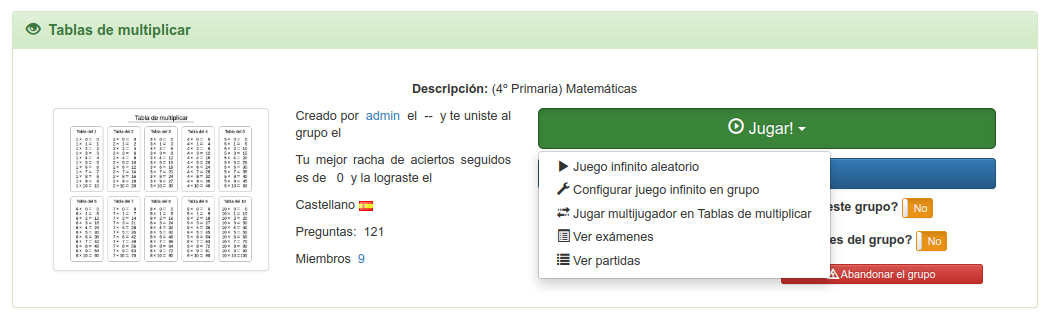
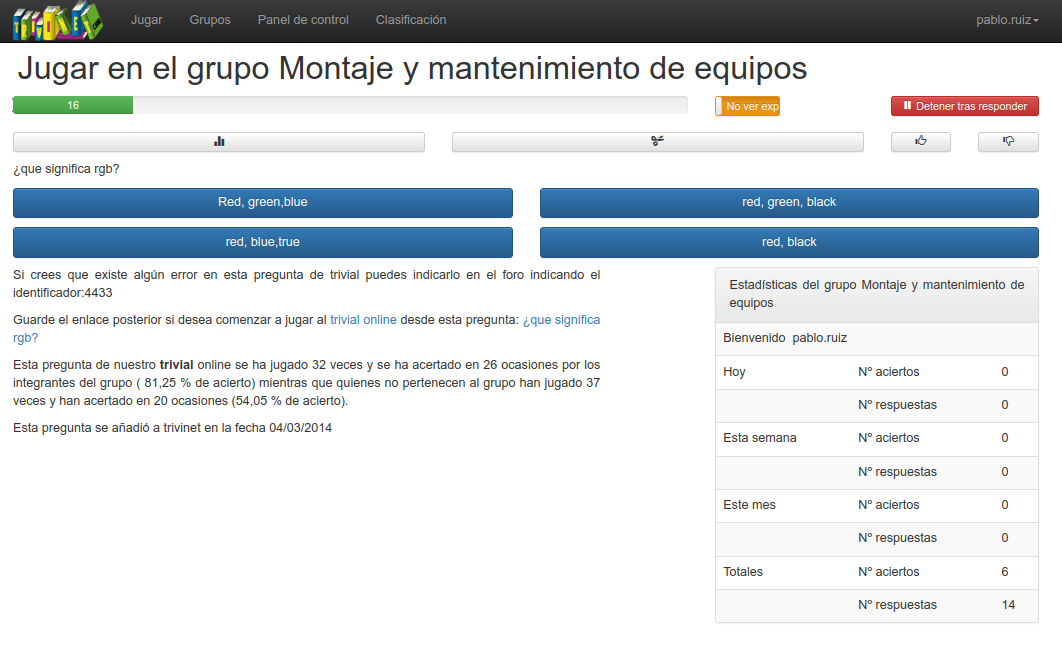
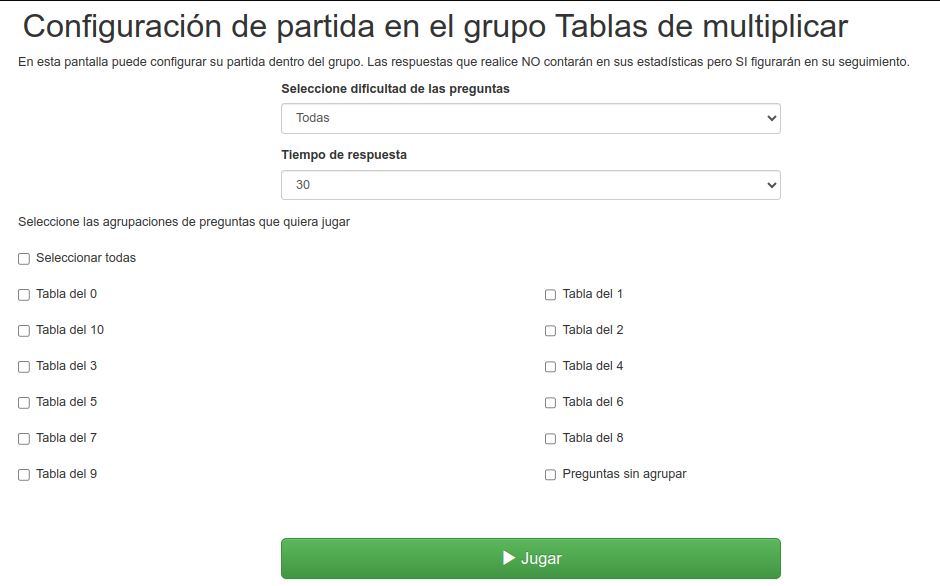
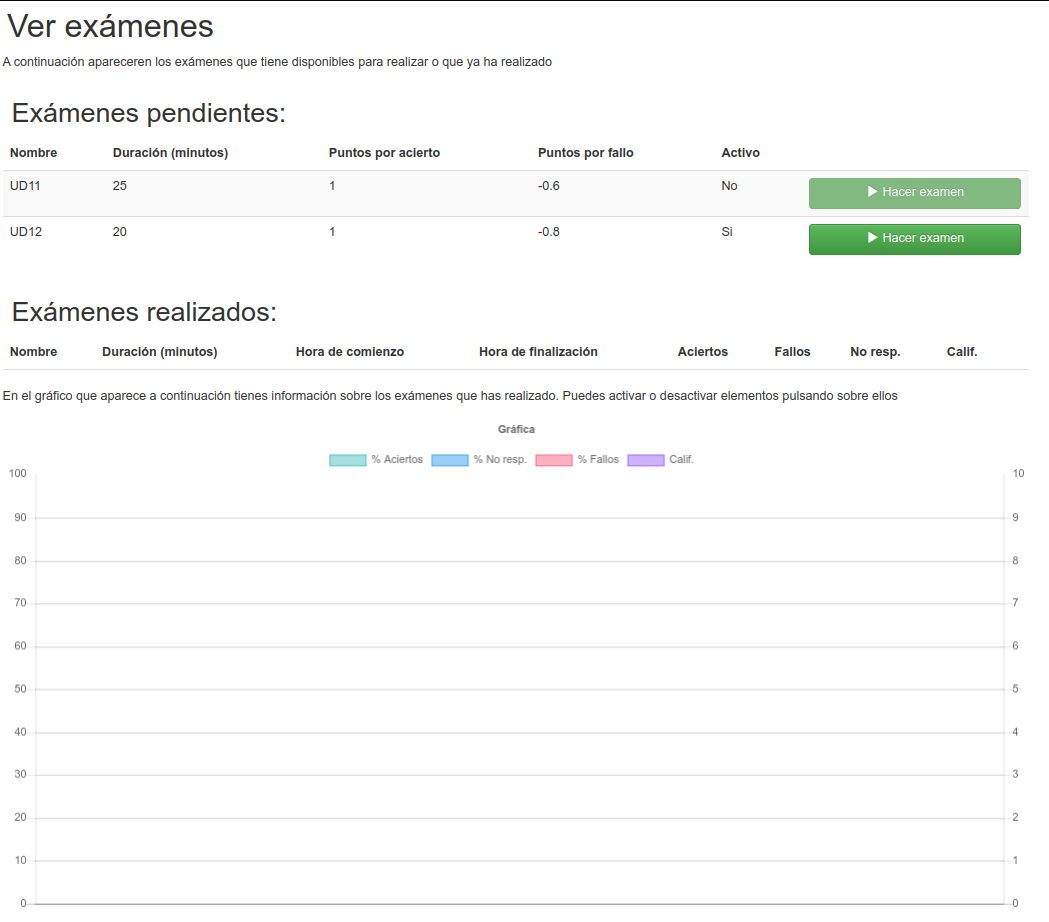
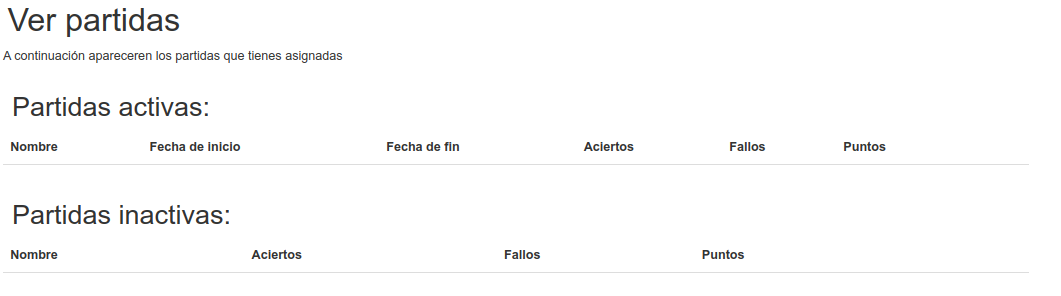
No Comments